Numbers
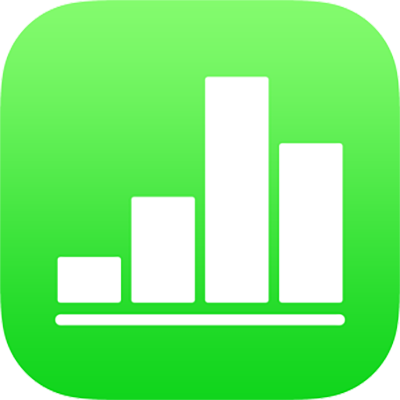
在 iPhone 上的 Numbers 中選擇資料以製作圖表
在 Numbers 中,會使用表格的資料來製作圖表。若要製作任何類型的圖表,你可以先選擇資料,然後製作顯示該資料的圖表。當你更改表格中的資料時,圖表會自動更新。
製作圖表前請先選擇資料
選擇含有你要使用之資料的表格輸入格。如要加入整列或整欄的資料,點一下表格,然後點一下該橫列或直欄的編號或字母。
如果表格中的資料已分類,你也可以選擇直欄來繪製摘要列計算的結果。
附註:如要在已分類的表格中繪製個別資料點,請確定你選取的第一個輸入格不是摘要列裏的輸入格。如果選取範圍包括已收合的群組,則只會繪製已顯示群組的資料。
點一下螢幕底部的
 ,然後點選「製作新圖表」。
,然後點選「製作新圖表」。點一下平面、立體或「互動式」。
輕掃來查看每種圖表的更多樣式選項。
點一下圖表來加入,然後將其拖移至工作表上你要的位置。
如要更改橫列或直欄是否要繪製為資料數列,請點一下圖表,點一下「編輯參照」(你可能需要點一下
 才能看見「編輯參照」),點一下工具列中的
才能看見「編輯參照」),點一下工具列中的  ,然後點一下選項。
,然後點一下選項。點一下「完成」,然後再點一下「完成」。
如你加入立體圖表,則會看到它的中央有
 。拖移此控制項目來調整圖表的方向。
。拖移此控制項目來調整圖表的方向。
選擇樞紐分析表格中的輸入格來製作樞紐分析圖表
當你製作樞紐分析圖表時,可以根據你選擇的輸入格繪製不同資料(例如「總計」)。下方的樞紐分析圖表顯示樞紐分析表格的「合計」橫列(「電動」和「手動」)中的值。
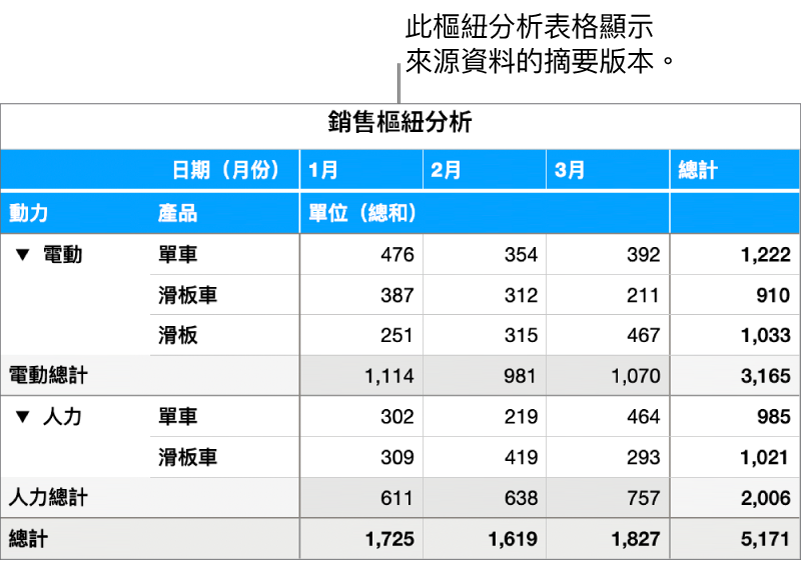
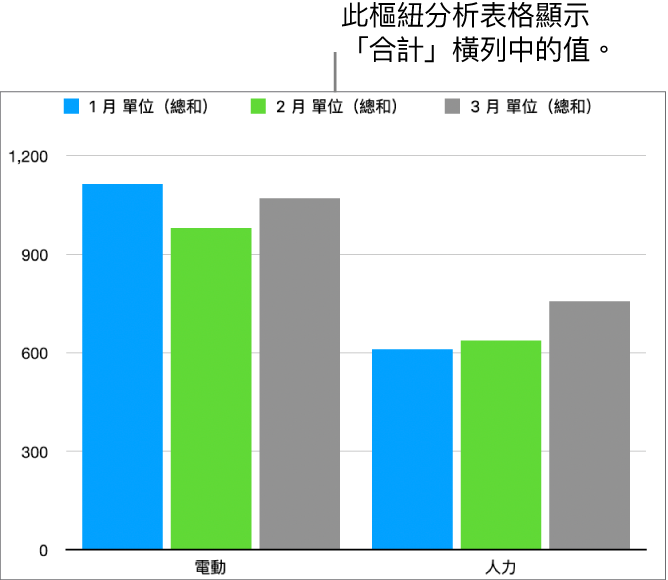
選擇包含你想繪製的值之輸入格(例如「合計」或「總計」輸入格)。
點一下螢幕底部的
 ,然後點選「製作新圖表」。
,然後點選「製作新圖表」。點一下「平面」、「立體」或「互動式」,然後點一下圖表。
輕掃來查看每種圖表的更多樣式選項。
你可以隨時調整圖表中所反映的資料。如要了解操作方式,請參閲:在 iPhone 上的 Numbers 中修改圖表資料。
感謝您提供意見。